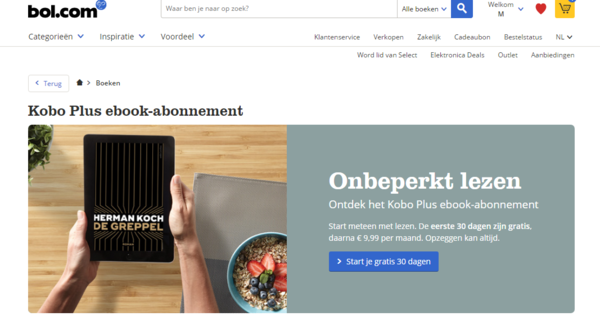Vols fer una ullada al futur d'Office? Aquí t'expliquem com ja pots instal·lar la vista prèvia d'Office 2016. És molt senzill, però recordeu que heu d'executar Windows 7, 8 o 10 per utilitzar la nova suite Office.
Pocs mesos després del llançament de la previsualització per a desenvolupadors d'Office 2016 bloquejada, Microsoft ha obert les portes proverbials a la vista prèvia per a consumidors d'Office 2016. Llegiu també: Office per a Windows 10 - Com començar amb les noves aplicacions.
A part de les boniques aplicacions d'Office sensibles al tacte que s'estan provant actualment a Windows 10, Office 2016 sembla en gran mesura una actualització menor d'Office 2013. No veureu cap canvi important. Però Office 2016 inclou una gran quantitat de nous retocs i trucs, com ara la col·laboració de documents en temps real, la possibilitat d'accedir i compartir dades mitjançant aplicacions de tercers i altres fonts externes, a més d'un camp de cerca TellMe que permet cerques naturals. portar-vos a les funcions precises que esteu buscant.
Vols fer una ullada al futur d'Office? Aquí t'expliquem com ja pots instal·lar l'Office 2016 Preview. És molt senzill, però recordeu que heu d'executar Windows 7, 8 o 10 per utilitzar la nova suite Office.
Oblidar el passat
Abans d'instal·lar realment l'Office 2016 Preview, heu d'eliminar totes les instal·lacions existents d'Office del vostre ordinador. Igual que els llançaments oficials d'Office, la vista prèvia d'Office 2016 no va bé amb els seus germans.
Eliminar el programari d'Office existent és fàcil. Anar a Tauler de control > Programes > Desinstal·lar un programa i eliminar els programes d'Office. Però espera un moment! Primer haureu de prendre nota de la clau del producte de la vostra versió actual d'Office, de manera que la pugueu tornar a instal·lar quan finalitzi la vista prèvia d'Office 2016. (Quan vaig obrir Word 2016 Preview el 4 de maig, em van notificar que el programari seria vàlid durant 179 dies.)
Si no teniu la vostra clau de producte a mà, executeu Belarc Advisor, una de les eines crítiques i gratuïtes que pot revelar els secrets més profunds del vostre ordinador, abans de desinstal·lar Office. Apareixerà un informe al vostre navegador; cerqueu la clau de producte d'Office al fitxer Gestioneu totes les vostres llicències de programarisecció de la pàgina. Guardeu-lo en un lloc on no us el podeu perdre!
Els passos següents varien en funció de si teniu una subscripció a Office 365, però de totes maneres és un procés senzill.
Així és com instal·leu la vista prèvia d'Office 2016
La instal·lació de la vista prèvia d'Office 2016 hauria de funcionar molt bé si teniu una subscripció a Office 365. (El meu col·lega Mark Hachman, per algun motiu, no va poder instal·lar Office 2016 a través d'Office 365, mentre que no vaig tenir problemes per instal·lar la versió autònoma.) Només heu d'anar a la pàgina El meu compte d'Office 365 i fer clic a Idioma i opcions d'instal·lació. A continuació, feu clic Opcions d'instal·lació addicionals. Trieu si voleu instal·lar la versió de 32 o 64 bits de la vista prèvia d'Office 2016.
Un cop instal·lat el programari, la primera vegada que obriu una aplicació d'Office, haureu d'introduir l'adreça de correu electrònic associada a la vostra subscripció a Office 365.
El procés és igual de fàcil si no teniu una subscripció a Office 365. Visiteu la pàgina de vista prèvia d'Office 2016 i baixeu el fitxer executable per a la versió de 32 o 64 bits d'Office. Quan s'hagi completat la descàrrega, feu clic a la icona del programa per iniciar el procés d'instal·lació.
Quan se us demani que introduïu l'adreça de correu electrònic associada a la vostra subscripció a Office 365, feu clic al petit enllaç blau Introduïu una clau de producte feu clic a sota del camp de text. A continuació, utilitzeu aquesta clau de producte:
NKGG6-WBPCC-HXWMY-6DQGJ-CPQVG
Això és! Fes una ullada, prova totes les coses noves i assegura't d'enviar comentaris de Microsoft a través de la icona de cara somrient. A Microsoft voldria saber si trobeu colls d'ampolla o si teniu experiències fluides. Després de tot, per això serveixen les previsualitzacions.
Parlant de visualitzacions prèvies, Office 2016 no és l'única vista prèvia que Microsoft ofereix actualment. Per fer un cop d'ull al futur de Windows, podeu llegir la guia de Computer!Total per instal·lar la vista prèvia de Windows 10, així com la nostra revisió pràctica.
Fins i tot podeu instal·lar la vista prèvia d'Office 2016 dins de la vista prèvia de Windows 10 si us agraden les visualitzacions prèvies per poder provar les funcions i l'estabilitat mentre proveu les funcions i l'estabilitat.